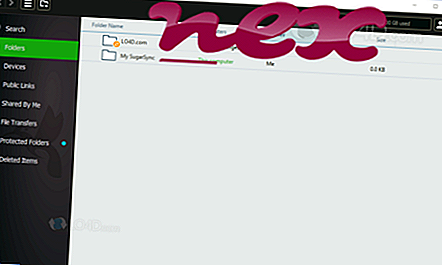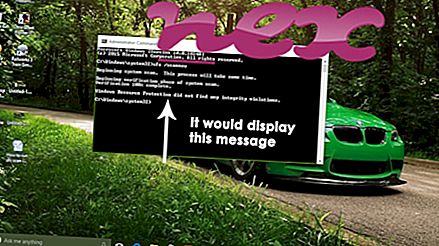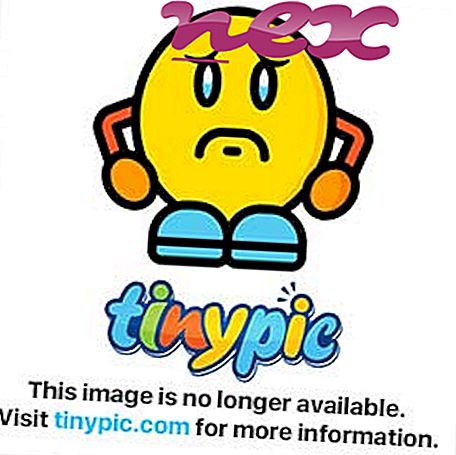Il processo noto come Glarysoft Malware Hunter appartiene al software Glarysoft MalwareHunter o Malware Hunter di Glarysoft (www.glarysoft.com).
Descrizione: MalwareHunter.exe non è essenziale per il sistema operativo Windows e causa relativamente pochi problemi. MalwareHunter.exe si trova in una sottocartella di "C: \ Programmi (x86)" - ad esempio C: \ Programmi (x86) \ Glarysoft \ Malware Hunter \ . Le dimensioni dei file conosciute su Windows 10/8/7 / XP sono 2.438.608 byte (22% di tutte le occorrenze), 2.278.352 byte e altre 6 varianti.
Il programma non ha finestre visibili. È un file firmato da Verisign. Il file ha una firma digitale. Il file non è un file di sistema di Windows. MalwareHunter.exe è in grado di monitorare applicazioni. Pertanto il livello di sicurezza tecnica è pericoloso al 27% .
Disinstallando questa variante: se riscontri problemi con MalwareHunter.exe, puoi anche effettuare le seguenti operazioni:
Se MalwareHunter.exe si trova in una sottocartella della cartella del profilo dell'utente, la valutazione di sicurezza è pericoloso al 52% . La dimensione del file è 2.331.120 byte. Il programma non è visibile MalwareHunter.exe è un file firmato da Verisign. Il file è certificato da un'azienda affidabile. Il file MalwareHunter.exe non è un file principale di Windows. MalwareHunter.exe è in grado di monitorare applicazioni.
Importante: alcuni malware si mimetizzano come MalwareHunter.exe, in particolare quando si trovano nella cartella C: \ Windows o C: \ Windows \ System32. Pertanto, è necessario controllare il processo MalwareHunter.exe sul PC per vedere se si tratta di una minaccia. Consigliamo Security Task Manager per verificare la sicurezza del tuo computer. Questa è stata una delle migliori scelte di download di The Washington Post e PC World .
Un computer pulito e ordinato è il requisito fondamentale per evitare problemi con MalwareHunter. Ciò significa eseguire una scansione alla ricerca di malware, pulire il disco rigido utilizzando 1 cleanmgr e 2 sfc / scannow, 3 programmi di disinstallazione non più necessari, controllando i programmi di avvio automatico (utilizzando 4 msconfig) e abilitando l'aggiornamento automatico 5 di Windows. Ricordarsi sempre di eseguire backup periodici o almeno di impostare i punti di ripristino.
Se dovessi riscontrare un problema reale, prova a ricordare l'ultima cosa che hai fatto o l'ultima cosa che hai installato prima che il problema apparisse per la prima volta. Utilizzare il comando 6 resmon per identificare i processi che causano il problema. Anche per problemi gravi, piuttosto che reinstallare Windows, è meglio riparare l'installazione o, per Windows 8 e versioni successive, eseguire il comando 7 DISM.exe / Online / Cleanup-image / Restorehealth. Ciò consente di riparare il sistema operativo senza perdere dati.
Per analizzare il processo MalwareHunter.exe sul tuo computer, possono essere utili i seguenti programmi: Un Task Manager di Sicurezza mostra tutti i programmi di Windows in esecuzione, inclusi processi integrati nascosti, come il monitoraggio della tastiera e del browser o elementi con avvio automatico. Un'esclusiva valutazione del rischio per la sicurezza indica la probabilità che il processo sia potenzialmente spyware, malware o Trojan. B Malwarebytes Anti-Malware rileva e rimuove spyware, adware, trojan, keylogger, malware e tracker dal tuo disco rigido.
File correlato:
accountprotect.dll builder3d.exe resultbar.dll MalwareHunter.exe contentfinder.exe filecrypt.sys smartwi.exe gsam.exe dchp.exe acrobat.exe exploreextpdf.dll